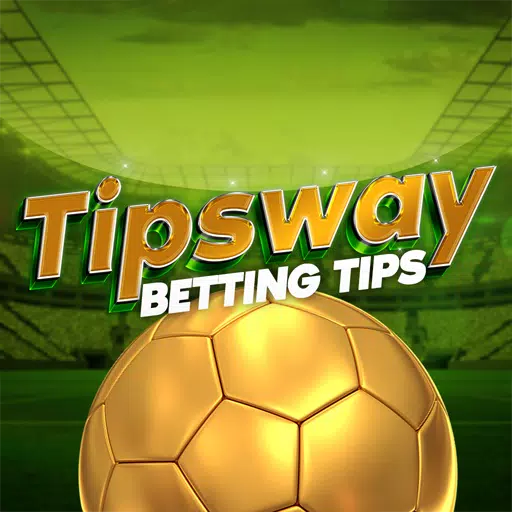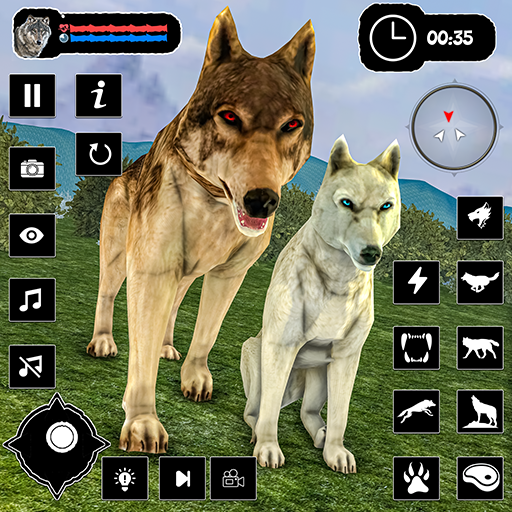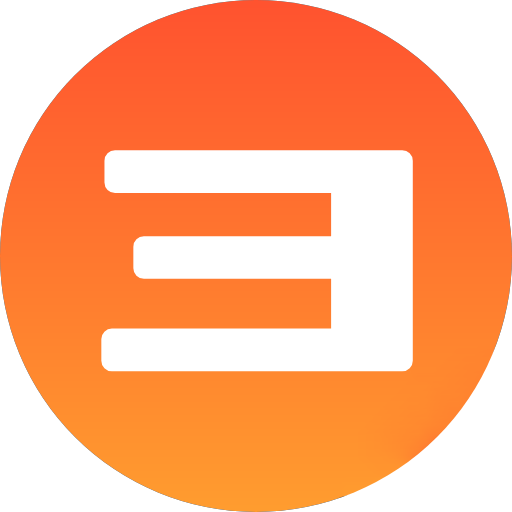Overwatch 2: Explorer les limites et les changements de surnom
Dans le monde d'Overwatch 2, votre nom en jeu est plus qu'une simple étiquette - c'est votre identité numérique, présentant votre style, votre personnalité unique ou même une touche d'humour. Mais au fil du temps, même les noms les plus créatifs peuvent se sentir obsolètes, ce qui invite la question: comment rafraîchir votre surnom?
Pouvez-vous changer votre nom dans Overwatch 2?
Oui, vous pouvez en effet mettre à jour votre nom dans Overwatch 2, et le processus est simple, selon votre plate-forme de jeu. Ce guide vous guide à travers les étapes pour changer votre Battletag ou votre nom en jeu sur PC, Xbox et PlayStation, y compris toutes les restrictions et frais associés à ces modifications.
Comment changer votre nom dans Overwatch 2
 Image: stormforcegaming.co.uk
Image: stormforcegaming.co.uk
Votre nom visible dans le jeu est lié à votre compte Battle.net, connu en interne sous le nom de Battletag. Voici quelques points essentiels à retenir:
- Chaque joueur peut changer gratuitement son Battletag une fois.
- Les changements de nom ultérieurs sont livrés avec des frais, coûtant 10 $ aux États-Unis, avec des variations régionales disponibles dans la boutique Battle.net.
- Pour les joueurs Xbox et PlayStation avec lecture multiplateforme activés, le processus de changement de nom reflète la méthode PC.
- Si Crossplay est désactivé, vous devrez modifier votre nom via les paramètres de votre console.
Changer votre nick sur PC
Si vous jouez Overwatch 2 sur PC ou sur une console avec jeu multiplateforme activé, voici comment changer votre nom d'utilisateur:
- Visitez le site officiel Battle.net et connectez-vous à votre compte.
- Cliquez sur votre nom d'utilisateur actuel dans le coin supérieur droit.
- Sélectionnez "Paramètres de compte" dans le menu et accédez à votre section Battletag.
- Cliquez sur l'icône du crayon bleu intitulé "Mise à jour".
- Entrez votre nouveau nom, en adhérant à la politique de dénomination de Battletag.
- Cliquez sur le bouton "Modifier votre Battletag" pour finaliser le changement.
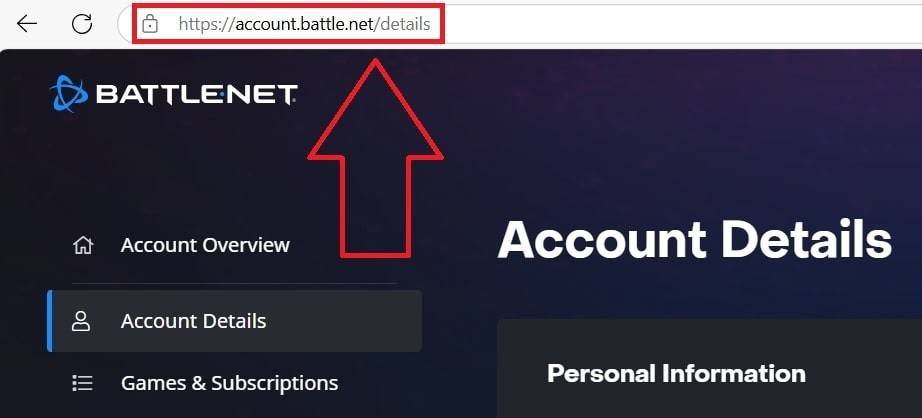 Image: esigame.com
Image: esigame.com
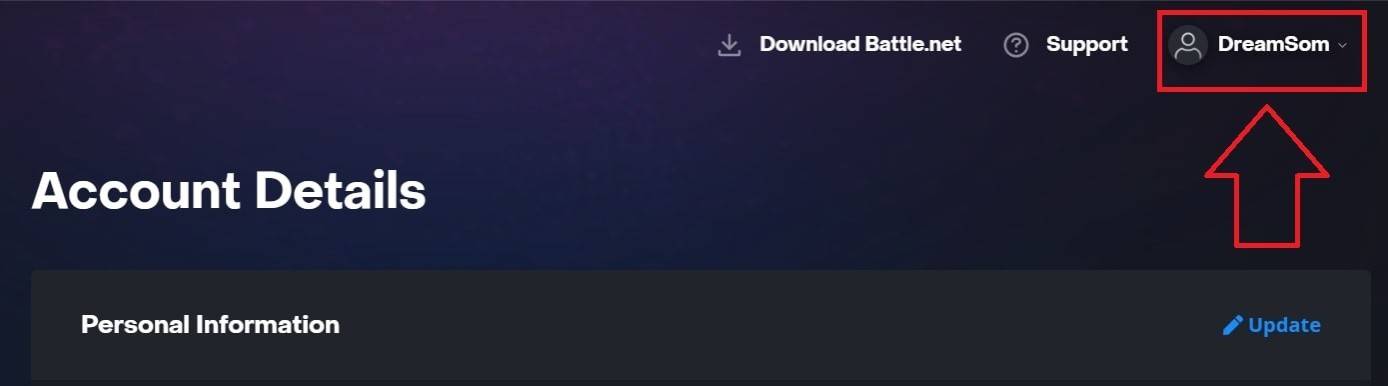 Image: esigame.com
Image: esigame.com
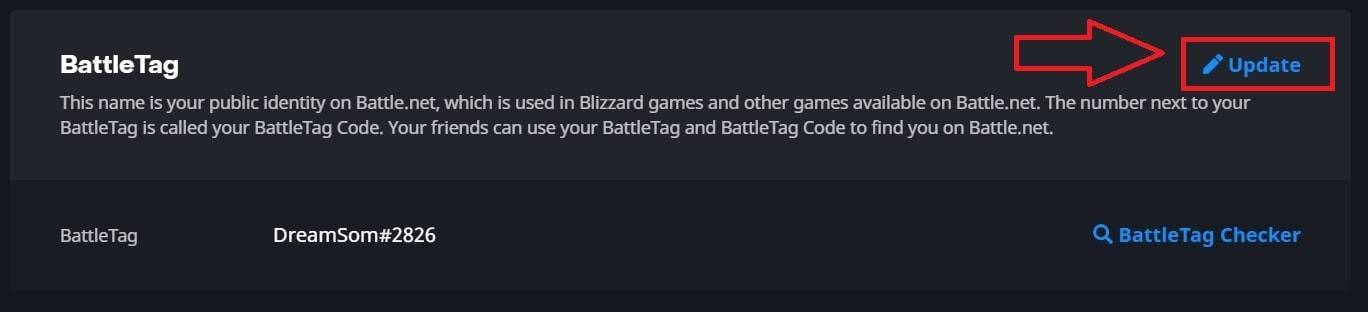 Image: esigame.com
Image: esigame.com
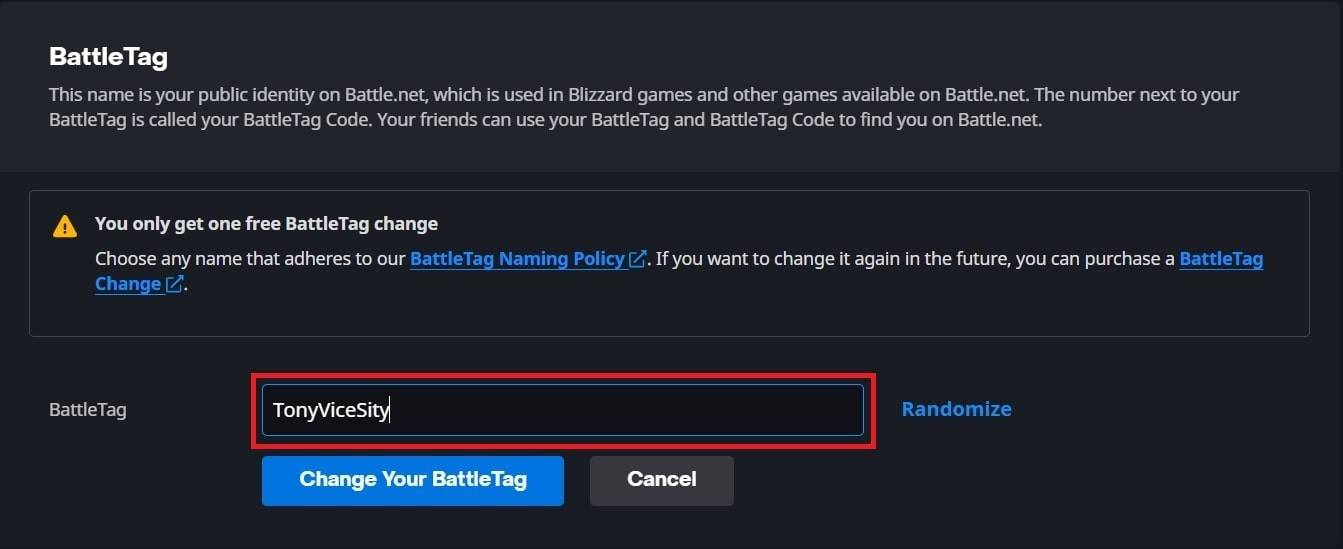 Image: esigame.com
Image: esigame.com
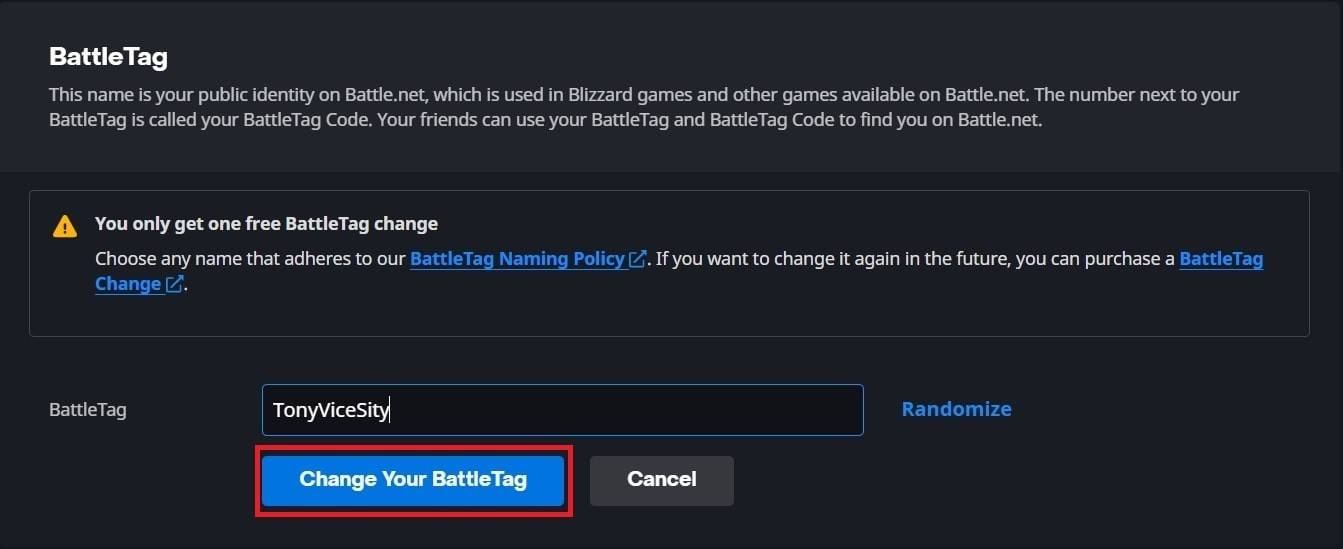 Image: esigame.com
Image: esigame.com
Notez que votre nouveau Battletag pourrait ne pas apparaître immédiatement; Il peut prendre jusqu'à 24 heures pour que les modifications prennent effet sur tous les jeux Blizzard, y compris Overwatch 2.
Modification de votre nom sur Xbox
Si vous jouez Overwatch 2 sur Xbox avec la lecture multiplateforme désactivée, votre nom en jeu est votre Xbox Gamertag. Voici comment le mettre à jour:
- Appuyez sur le bouton Xbox pour ouvrir le menu principal.
- Accédez à "Profil & System", puis sélectionnez votre profil Xbox.
- Choisissez "mon profil", puis "Personnalisez le profil".
- Cliquez sur votre Gamertag actuelle et entrez votre nouveau nom souhaité.
- Suivez les instructions à l'écran pour confirmer le changement.
 Image: dexerto.com
Image: dexerto.com
 Image: xbox.com
Image: xbox.com
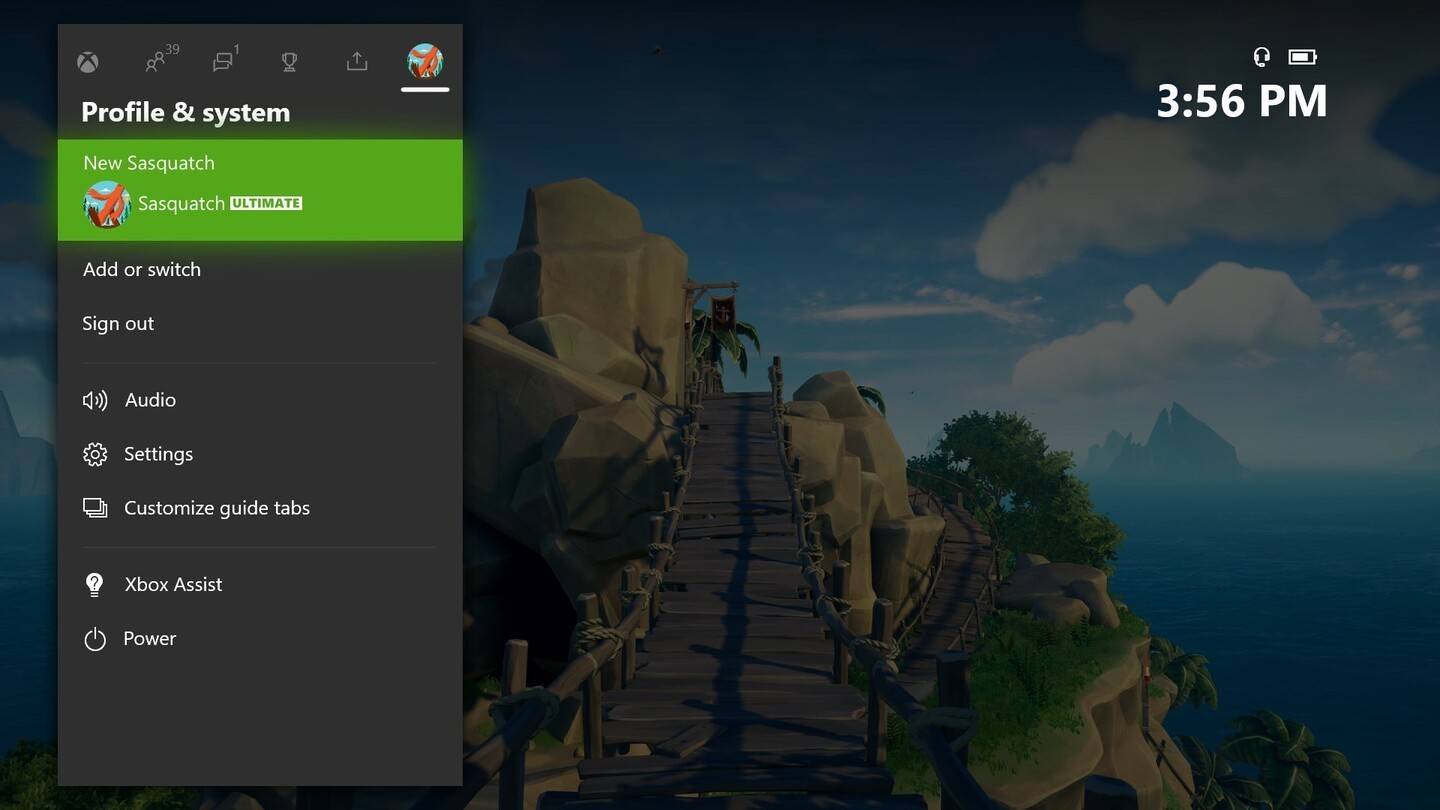 Image: news.xbox.com
Image: news.xbox.com
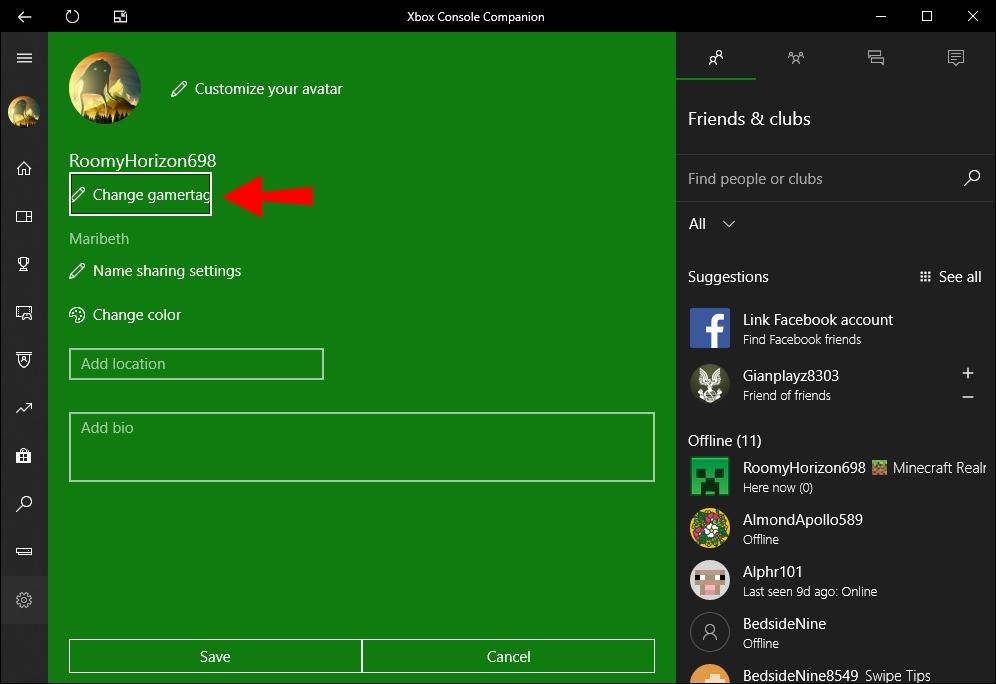 Image: alphr.com
Image: alphr.com
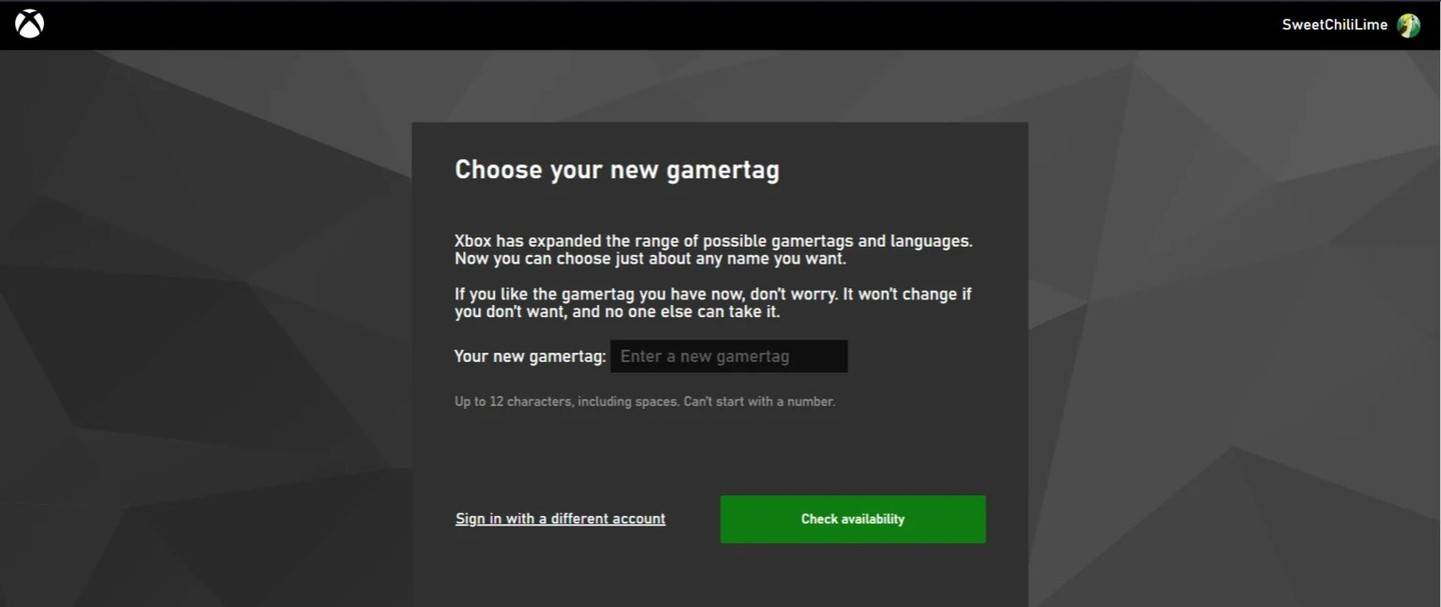 Image: AndroidAuthority.com
Image: AndroidAuthority.com
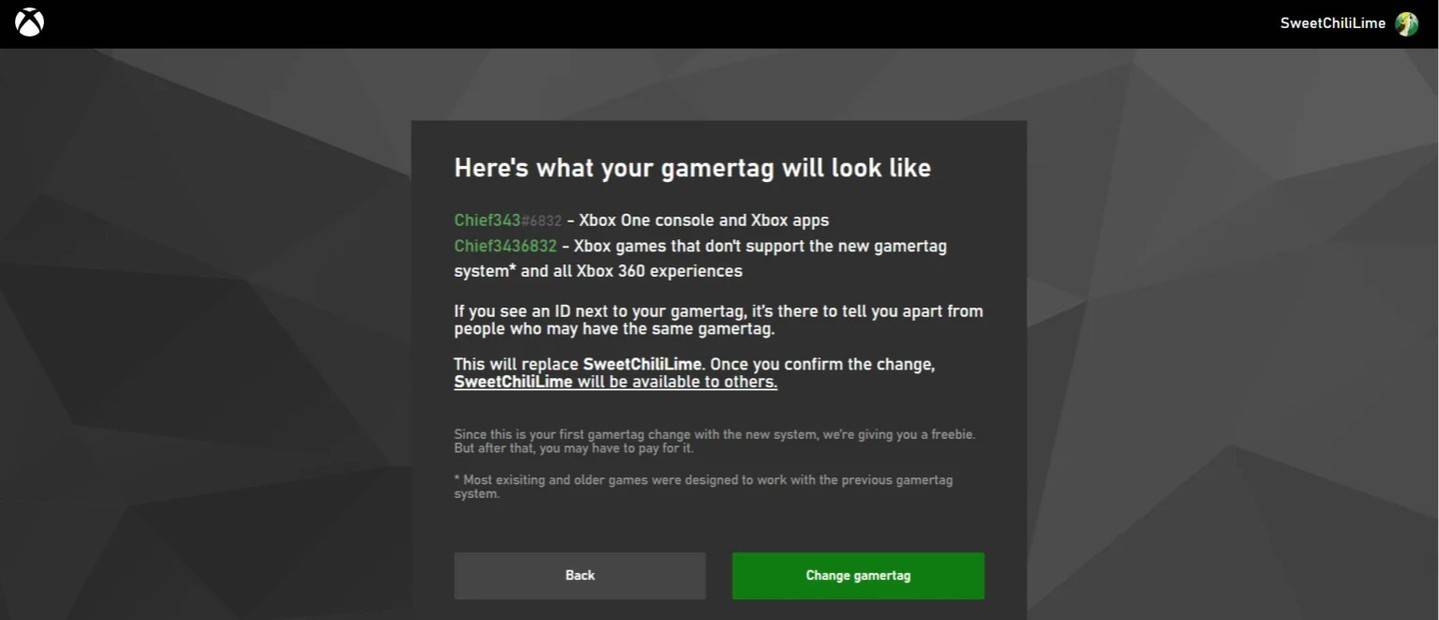 Image: AndroidAuthority.com
Image: AndroidAuthority.com
N'oubliez pas que si le jeu multiplateforme est désactivé, votre nom mis à jour ne sera visible que pour les autres joueurs Xbox sans activité. D'autres verront votre Battletag de Battle.net.
Changer votre nom d'utilisateur sur PlayStation
Sur PlayStation, votre nom en jeu est votre ID PSN. Si le jeu multiplateforme est désactivé, voici comment le changer:
- Accédez aux paramètres de la console principale et sélectionnez «Paramètres».
- Choisissez «utilisateurs et comptes».
- Sélectionnez "Comptes", puis "Profil".
- Trouvez le champ "ID en ligne" et cliquez sur "Modifier l'identifiant en ligne".
- Entrez votre nouveau nom et confirmez les modifications.
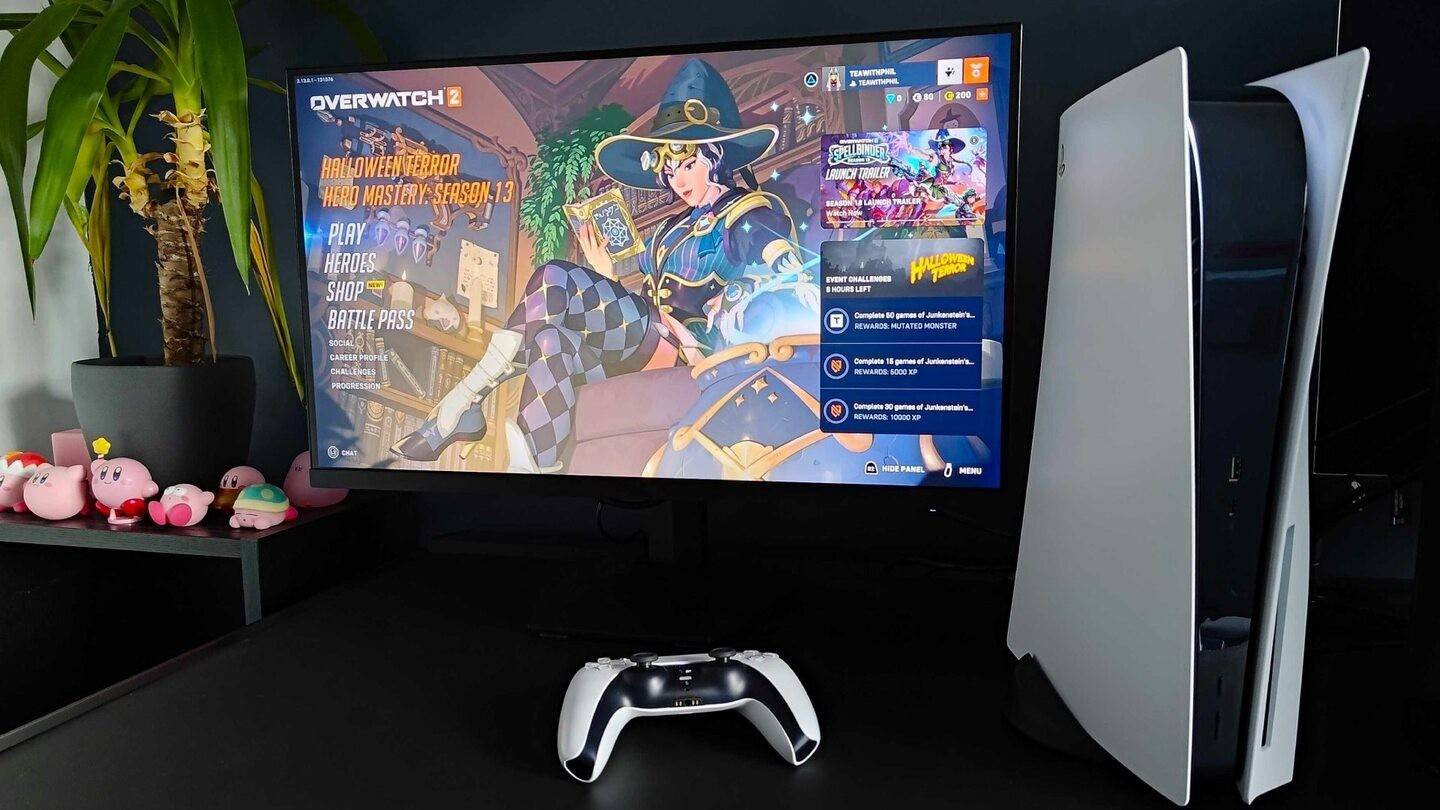 Image: Inkl.com
Image: Inkl.com
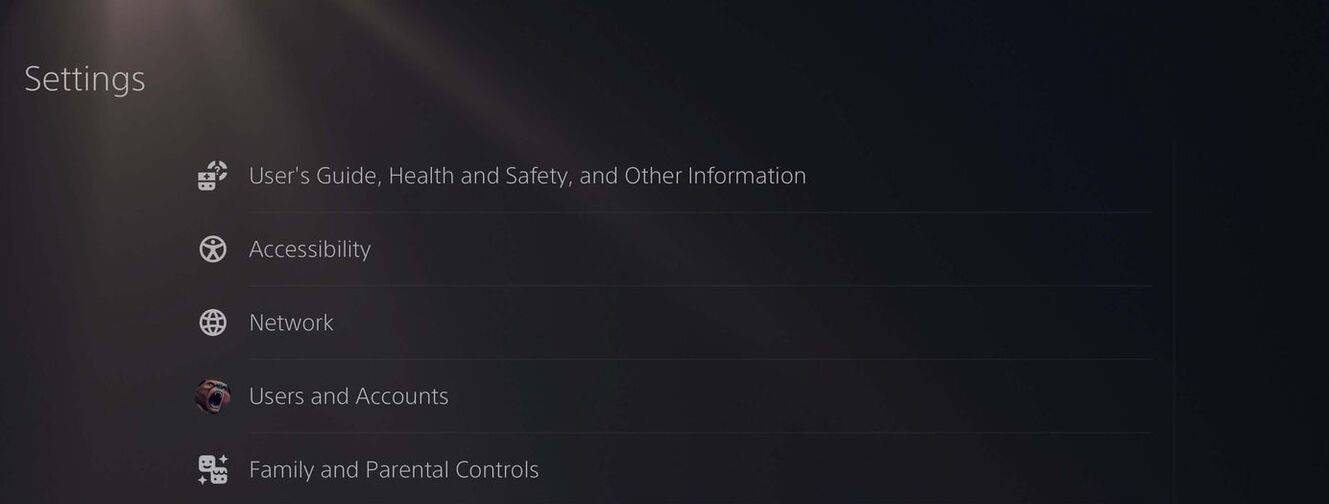 Image: AndroidAuthority.com
Image: AndroidAuthority.com
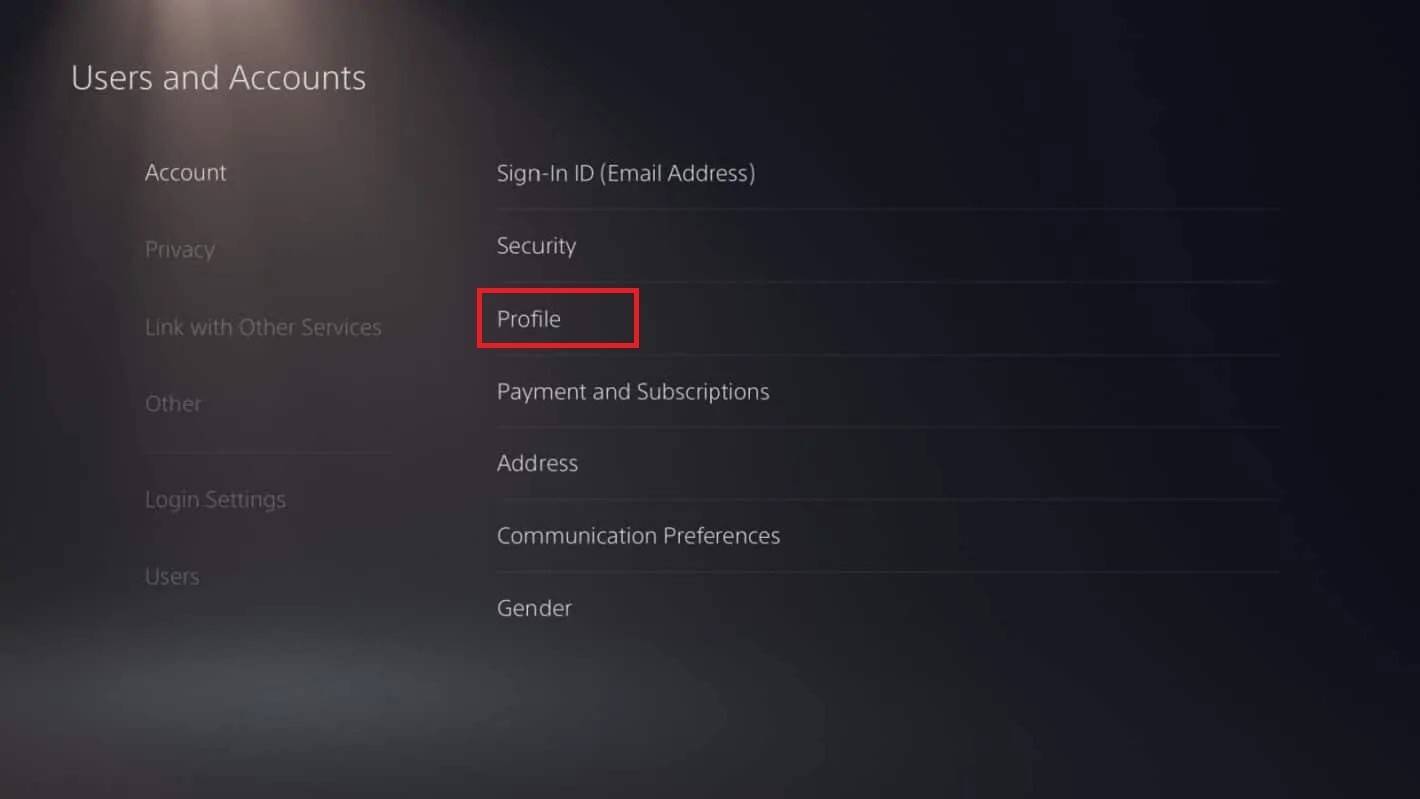 Image: AndroidAuthority.com
Image: AndroidAuthority.com
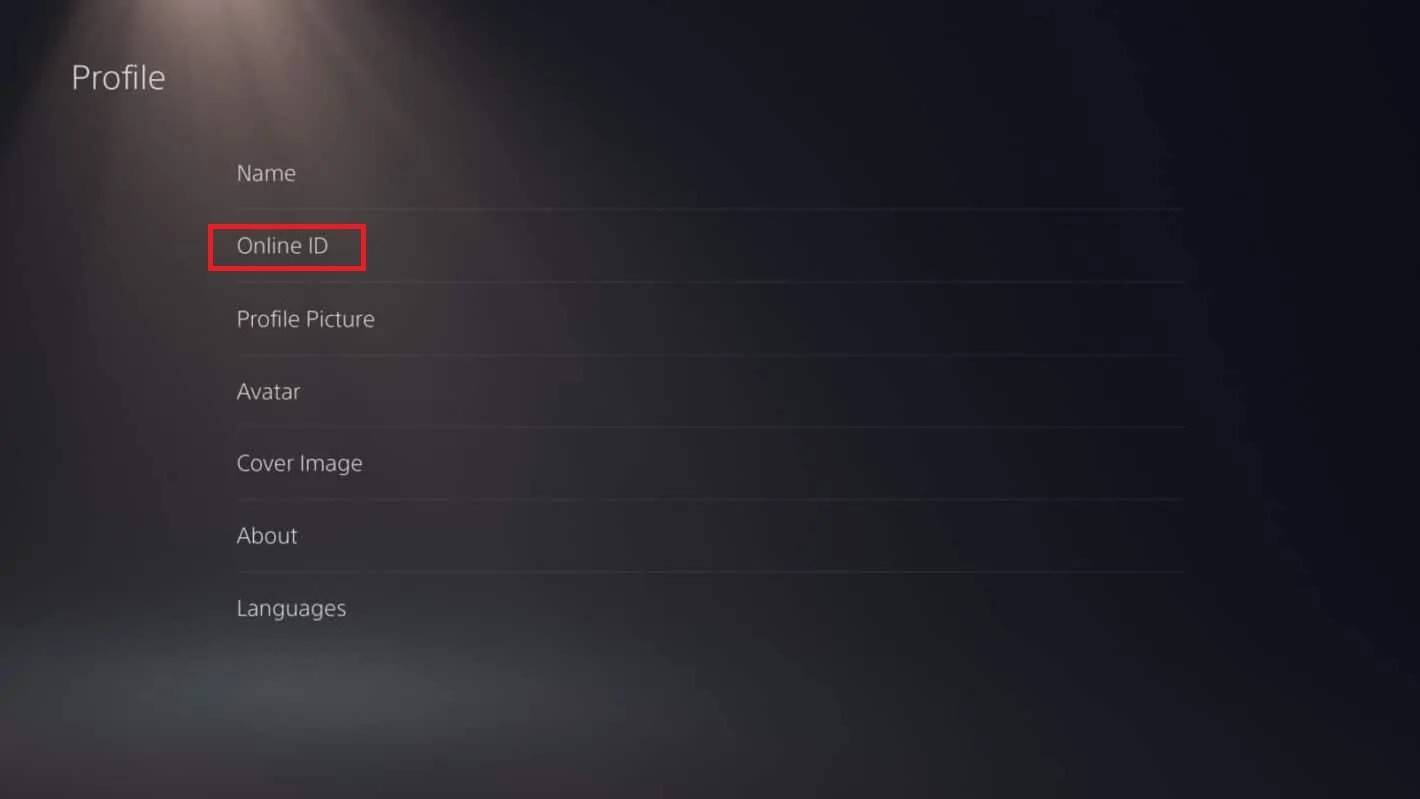 Image: AndroidAuthority.com
Image: AndroidAuthority.com
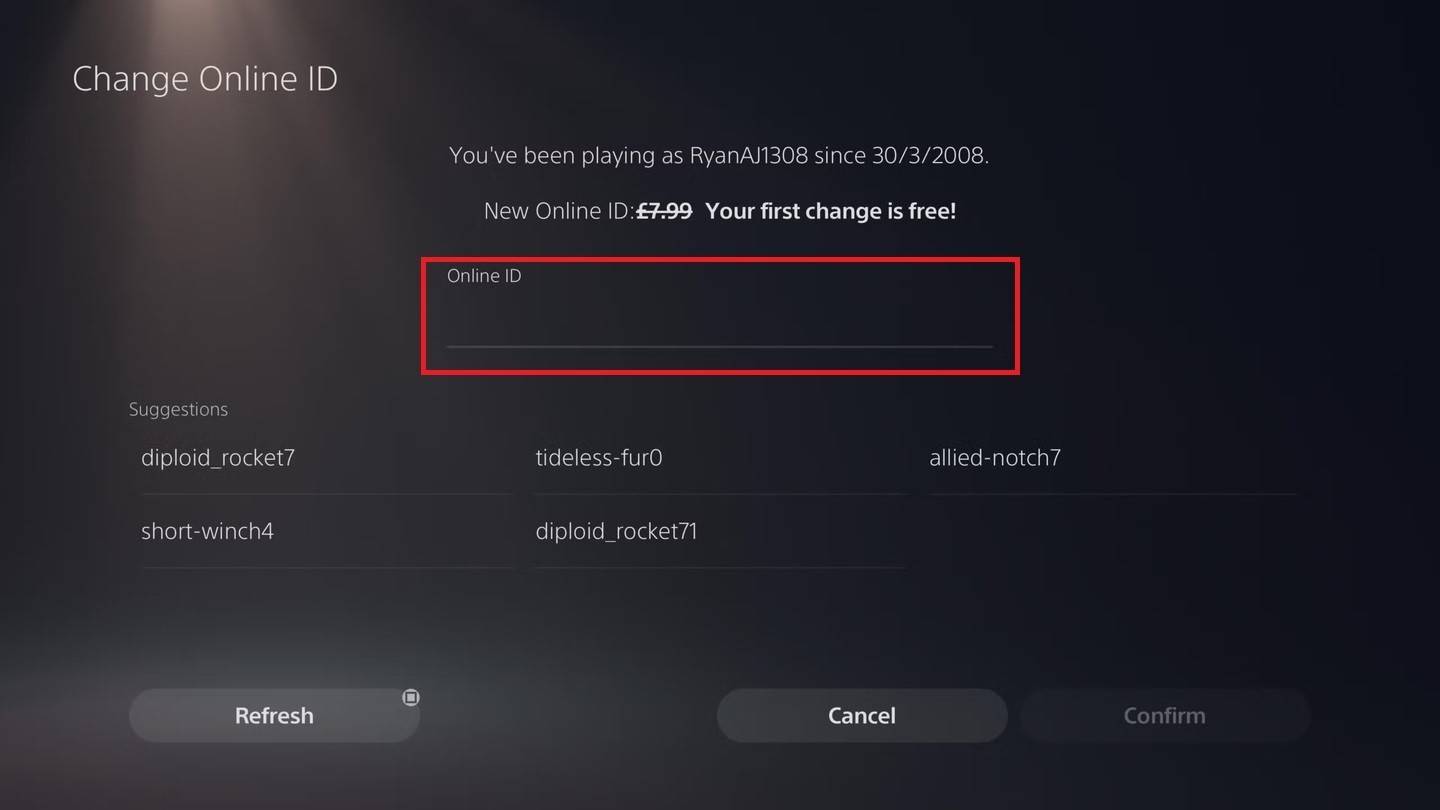 Image: AndroidAuthority.com
Image: AndroidAuthority.com
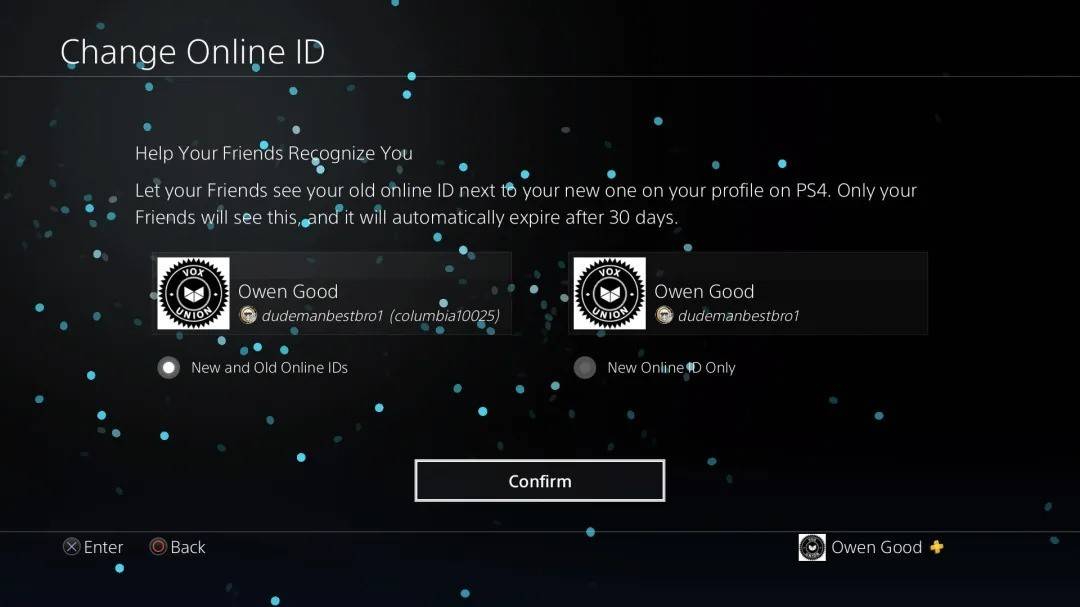 Image: AndroidAuthority.com
Image: AndroidAuthority.com
Comme Xbox, votre nouvel ID PSN ne sera visible que pour les autres joueurs PlayStation avec Crossplay Disabled. Avec Crossplay activé, votre Battletag sera affiché à la place.
Recommandations finales
Avant de mettre à jour votre nom dans Overwatch 2, considérez quelle méthode convient à votre configuration:
- Si vous jouez sur PC ou sur une console avec lecture multiplateforme activée, suivez les instructions PC.
- Pour les joueurs Xbox sans Crossplay, mettez à jour via vos paramètres Gamertag.
- Pour les joueurs PlayStation sans jeu, modifiez vos paramètres d'ID PSN.
De plus, gardez à l'esprit:
- Vous ne pouvez modifier votre Battletag gratuitement qu'une seule fois.
- Les modifications ultérieures nécessitent des frais que vous pouvez vérifier dans la boutique Battle.net.
- Assurez-vous que votre portefeuille Battle.net dispose de fonds suffisants si vous planifiez un changement de nom payant.
En comprenant ces détails, vous pouvez mettre à jour de manière transparente votre nom d'utilisateur Overwatch 2 à celui qui représente vraiment votre individualité et correspond à votre style de jeu en évolution.
-
1

Sakamoto Puzzle se déroule au Japon
Jan 27,2025
-
2

Alien: Romulus `` fixe '' terrible Ian Holm CGI pour la sortie à domicile, mais les fans pensent toujours que c'est assez mauvais
Mar 03,2025
-
3

Roblox King Legacy : codes de décembre 2024 (mis à jour)
Dec 24,2024
-
4

ROBLOX: Obtenez des codes exclusifs de la saison 2 de "Squid Game" pour les récompenses épiques
Feb 20,2025
-
5

Apex Legends continue de chuter dans le nombre de joueurs simultanés
Dec 30,2024
-
6

Call Of Duty : dates de test bêta de Black Ops 6 confirmées
Jan 05,2025
-
7

Marvel Rivals fait ses débuts Midtown Map Mise à jour
Feb 02,2025
-
8

Roblox : Codes de notoriété (janvier 2025)
Jan 17,2025
-
9

Métaphore: Refantazio publie une nouvelle mise à jour pour janvier 2025
Feb 20,2025
-
10
![[La saison des Arcanes arrive à la lumière des torche: Infinite]](https://img.68xz.com/uploads/87/173654282367818a67955c0.jpg)
[La saison des Arcanes arrive à la lumière des torche: Infinite]
Jan 29,2025
-
Télécharger

Magnet Hero
Action / 45.6 MB
Mise à jour: Feb 11,2025
-
Télécharger

Bulma Adventure 2
Occasionnel / 57.55M
Mise à jour: Mar 09,2024
-
Télécharger

Love and Deepspace Mod
Simulation / 2.79M
Mise à jour: Jun 10,2023
-
4
ALLBLACK Ch.1
-
5
Raising Gang-Girls:Torment Mob
-
6
Rusting Souls
-
7
Mr.Billion: Idle Rich Tycoon
-
8
VRNOID demo(Meta Quest)
-
9
Brawl Box Stars Simulator
-
10
Jeu d'évasion Seaside La Jolla